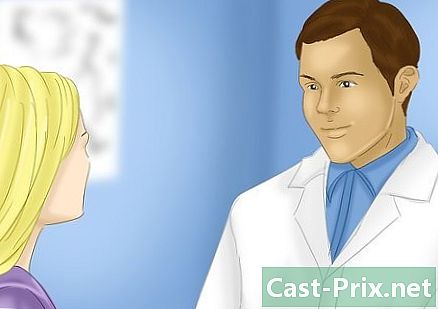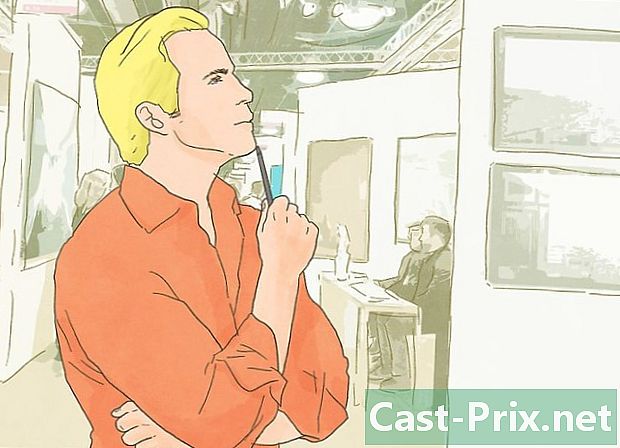Google 도서를 다운로드하는 방법
작가:
Randy Alexander
창조 날짜:
2 4 월 2021
업데이트 날짜:
1 칠월 2024

콘텐츠
이 기사 : 데스크탑 컴퓨터에서 책 다운로드 iPhone 또는 iPad에서 책 다운로드 Android에서 책 다운로드
데스크톱 컴퓨터 나 휴대 기기에서 재생하려면 Google Play 북 라이브러리에서 eBook을 다운로드 할 수 있습니다. 데스크톱 컴퓨터를 사용하는 경우 Google Play 북 웹 사이트를 방문하십시오. iPhone 또는 Android를 사용하는 경우 Google Play 북 앱을 사용하여 인터넷에 액세스 할 수없는 경우에도 책을 읽을 수 있습니다.
단계
방법 1 데스크탑에서 책 다운로드
- Google Play 북 웹 사이트를 엽니 다. 컴퓨터의 웹 브라우저에서이 페이지로 이동하십시오. 로그인하면 Google Play에있는 책 목록이 표시됩니다.
- Google 계정에 로그인하지 않은 경우 계속 진행하기 전에 먼저 주소와 비밀번호를 입력하십시오.
-
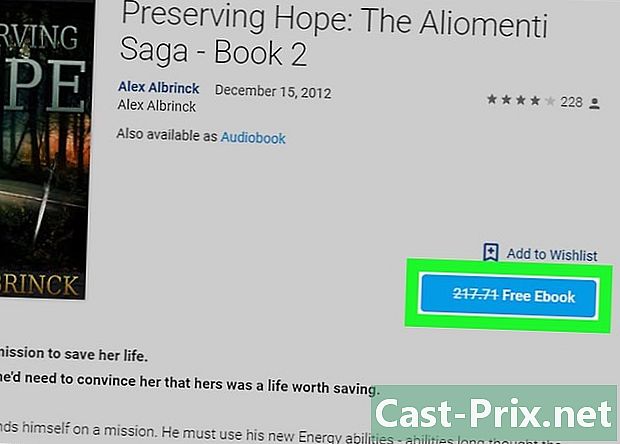
필요한 경우 책을 구입하십시오. Google Play 북 라이브러리에 책이 없으면 다운로드하여 다운로드해야합니다.- 창의 상단에있는 검색 필드에 저자 이름, 책 제목 또는 키워드를 입력하십시오.
- 책을 선택하십시오.
- 클릭 이 전자 책 구매 (또는 위에 전자 책 무료)를 창 상단에 표시합니다. 프롬프트가 표시되면 비밀번호와 요청 된 지불 정보를 입력하여 구매를 확인하십시오.
-

책을 찾으십시오. 다운로드하려는 책을 찾을 때까지 책 목록을 스크롤하십시오.- 데스크탑 컴퓨터에서는 책 발췌문을 다운로드 할 수 없습니다.
- 책을 구입 한 경우 먼저 내 책 페이지 왼쪽에
-
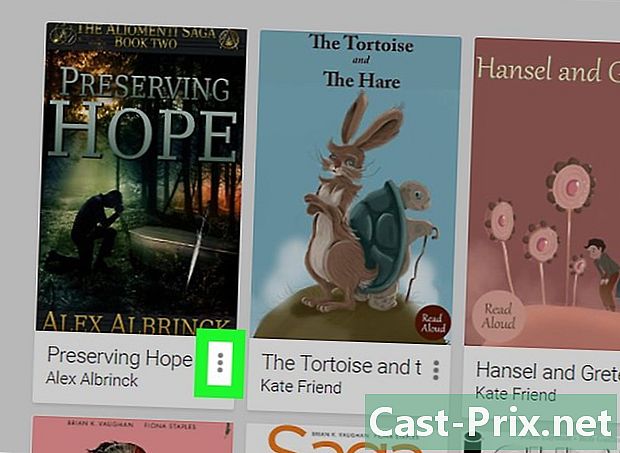
클릭 ⋮. 이 버튼은 책 아이콘의 오른쪽 하단에 있습니다. 클릭하면 드롭 다운 메뉴가 열립니다.- 추출은 데스크톱 컴퓨터로 다운로드 할 수 없습니다.
-
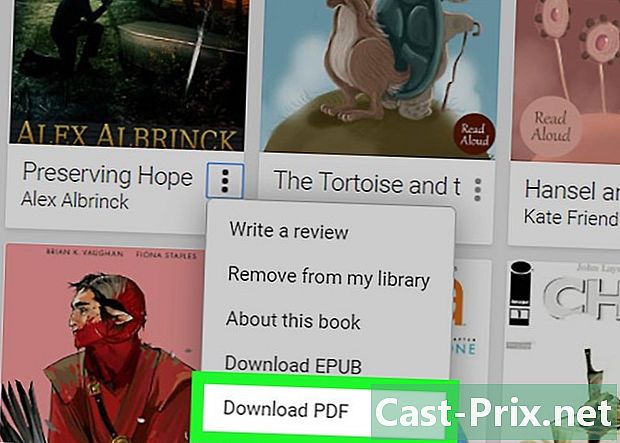
책을 다운로드하십시오. 표시되는 드롭 다운 메뉴에서 EPUB 어느 쪽이든 PDF. 두 옵션 중 하나를 사용하면 eBook을 ACSM 형식으로 다운로드 할 수 있습니다.- 브라우저 설정에 따라 먼저 백업 위치를 선택하거나 다운로드를 확인해야 할 수도 있습니다.
-

다운로드 한 파일을 PDF로 변환하십시오. 옵션 이후 EPUB 과 PDF 둘 다 ACSM 파일을 다운로드하는 데 사용되므로 다운로드 한 파일을 PDF로 변환해야합니다. 이를 위해 :- 컴퓨터의 웹 브라우저에서이 페이지를여십시오.
- 클릭 파일을 선택하십시오 페이지 상단에서;
- eBook에서 ACSM 파일을 선택하십시오.
- 클릭 열린 ;
- 아래로 스크롤하여 클릭 변환 시작 ;
- 변환이 끝날 때까지 기다리십시오 (프로세스가 끝나면 PDF가 자동으로 다운로드됩니다).
방법 2 iPhone 또는 iPad에서 책 다운로드
-
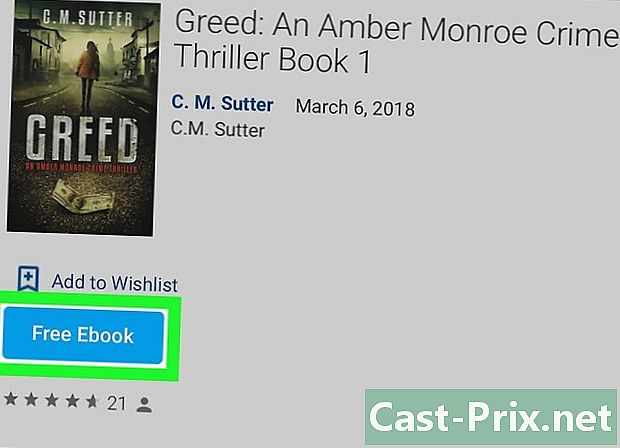
필요한 경우 책을 서재에 추가하십시오. Google Play 북 라이브러리에 책이 없으면 먼저 책을 추가하십시오.- 웹 브라우저에서이 페이지로 이동하여 Google 계정에 로그인하십시오.
- 창의 맨 위에있는 검색 필드에 저자 이름, 책 제목 또는 키워드를 입력하십시오.
- 가격을 선택하십시오 전자 책 무료)를 클릭하면 책 아이콘의 오른쪽 하단에 있습니다. 명령 프롬프트에서 구매를 확인하고 필요한 지불 데이터를 입력하십시오.
-

Google Play 북 열기
. 흰색 배경에 파란색 삼각형 모양의 Google Play 북 앱 아이콘을 누릅니다. 이미 로그인 한 경우 Google Play 북 홈페이지가 열립니다.- 아직 Google 계정에 로그인하지 않은 경우 Google Play 북 홈페이지에서 이름을 선택하거나 필요한 경우 주소와 비밀번호를 입력하십시오.
- 기기에 아직 Google Play 북이 없으면 App Store에서 무료로 다운로드 할 수 있습니다.
-

보도 자료 ☰. 이 버튼은 화면 왼쪽 상단에 있습니다. 을 눌러 conuel 메뉴를 엽니 다. -
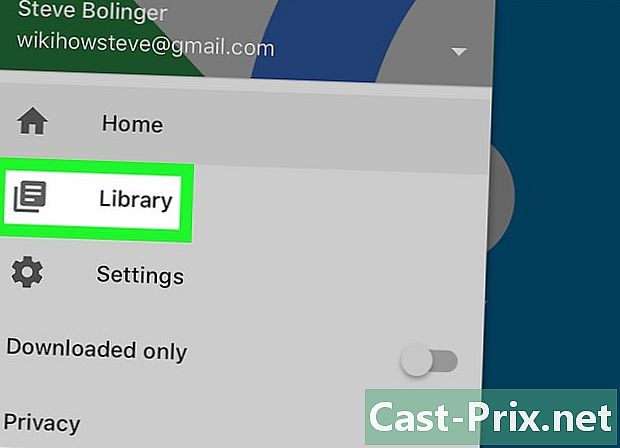
선택 도서관. conuel 메뉴에서이 옵션을 찾을 수 있습니다. 다운로드 한 책 목록을 열려면 누릅니다. -
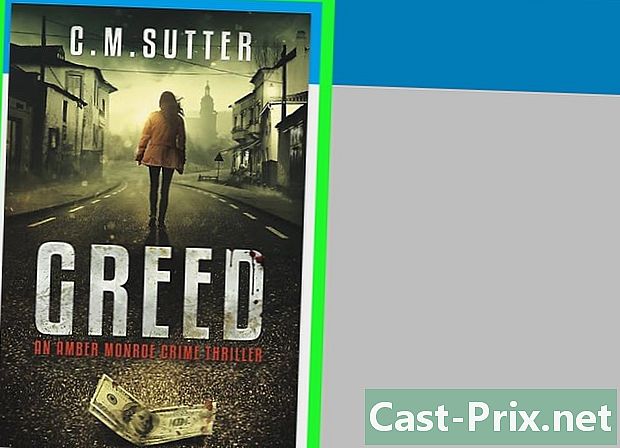
다운로드 할 책을 찾으십시오. 관심있는 책을 찾을 때까지 사용 가능한 책 목록을 스크롤하십시오.- 아직 책을 구입하거나 선택하지 않은 경우이 섹션에는 아무 것도 없습니다.
-

보도 자료 ⋮. 이 버튼은 책 아이콘의 오른쪽 하단에 있습니다. 을 눌러 conuel 메뉴를 엽니 다. -

선택 다운로드. 옵션 다운로드 conuel 메뉴에 있습니다. iPhone 또는 iPad에서 책을 다운로드하려면 선택하십시오. 이제 인터넷에 액세스 할 수없는 경우에도 원하는 때마다 책을 읽을 수 있습니다.
방법 3 Android에서 책 다운로드
-
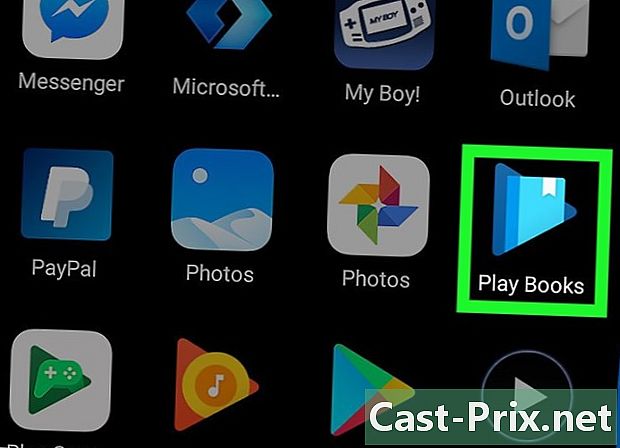
Google Play 북 열기
. Google Play 북을 열려면 흰색 상자에서 파란색 삼각형 아이콘을 누릅니다. 이미 로그인 한 경우 Google Play 북의 기본 페이지가 열립니다.- 아직 로그인하지 않은 경우 명령 프롬프트에서 Google 계정을 선택하십시오.
- Google Play 북 앱을 아직 다운로드하지 않은 경우 Google Play 스토어에서 무료로 다운로드 할 수 있습니다.
-
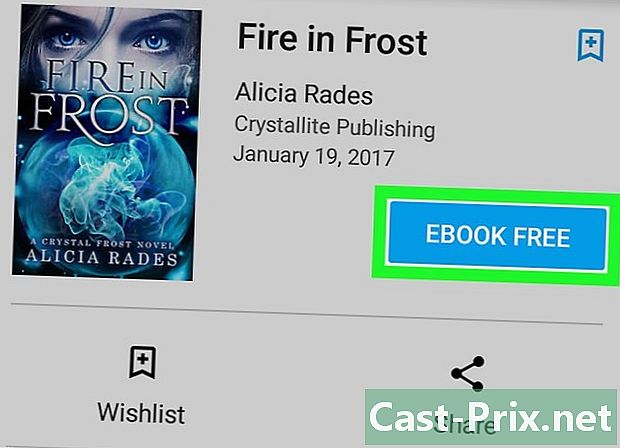
도서관에 책을 추가하십시오. 도서관에 책이없는 경우, 책을 다운로드하기 전에 하나 이상의 책을 구입해야합니다.- 보도 자료

화면 맨 위에 (대신 e 필드가 표시 될 수 있음). - 검색란에 저자 이름, 책 제목 또는 키워드를 입력하십시오.
- 책을 눌러 선택하십시오.
- 선택 무료 추출 책에서 발췌를 다운로드하거나 가격을 탭하여 구매하십시오.
- 구매를 확인하고 필요한 결제 정보를 입력하십시오.
- 보도 자료
-

탭으로 이동 도서관. 이 탭은 화면 하단에 있으며 다운로드 한 책 목록을 엽니 다. -
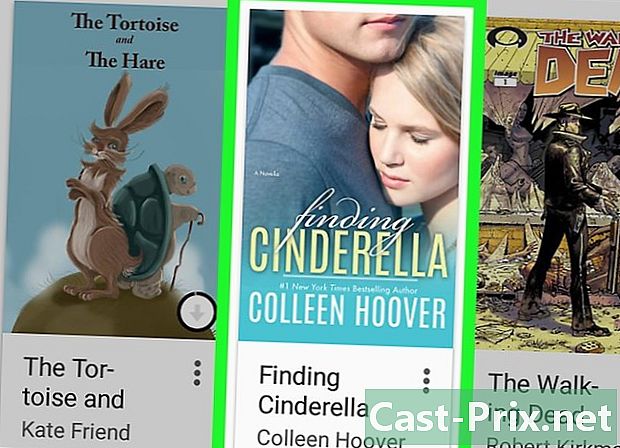
다운로드 할 책을 찾으십시오. 라이브러리를 스크롤하여 Android에 다운로드하려는 책으로 이동하십시오. -
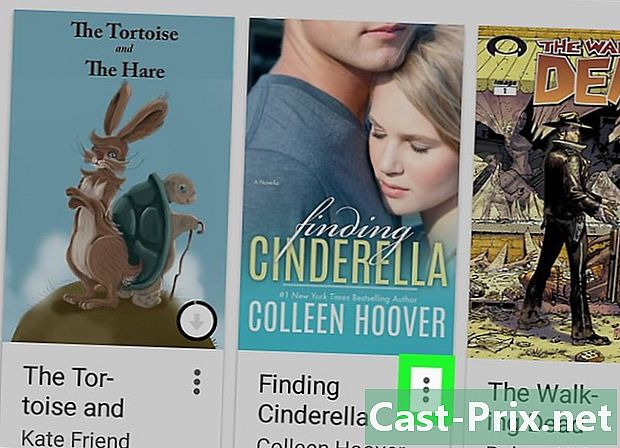
보도 자료 ⋮. 이 버튼은 책 아이콘의 오른쪽 하단에 있습니다. Conuel 메뉴를 표시하려면 누릅니다. -

선택 다운로드. 이 옵션은 conuel 메뉴에 있습니다. 책을 Android 휴대 전화 나 태블릿으로 다운로드하려면 누릅니다. 인터넷에 액세스 할 수없는 경우를 포함하여 원하는 때마다 책을 읽을 수 있습니다.
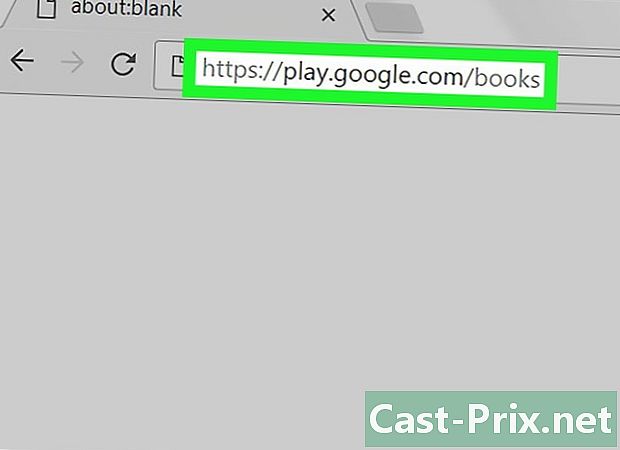
- 데스크톱 또는 Android에서 구매 한 책은 동일한 Google 계정에 연결된 모든 플랫폼의 Google 도서 라이브러리에 나타납니다.
- iPhone 또는 Android에서 책을 다운로드 할 때 오프라인에서 읽을 수 있도록 Google Play 북 앱을 설치해야합니다.